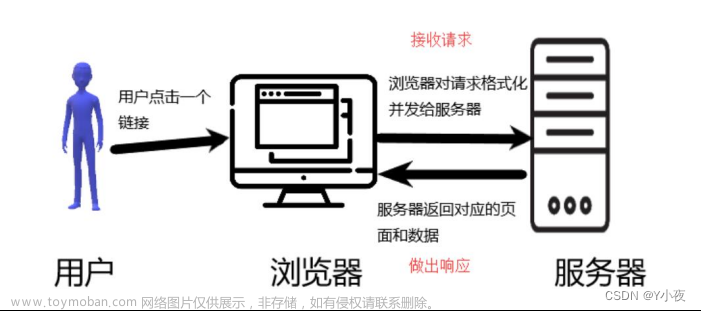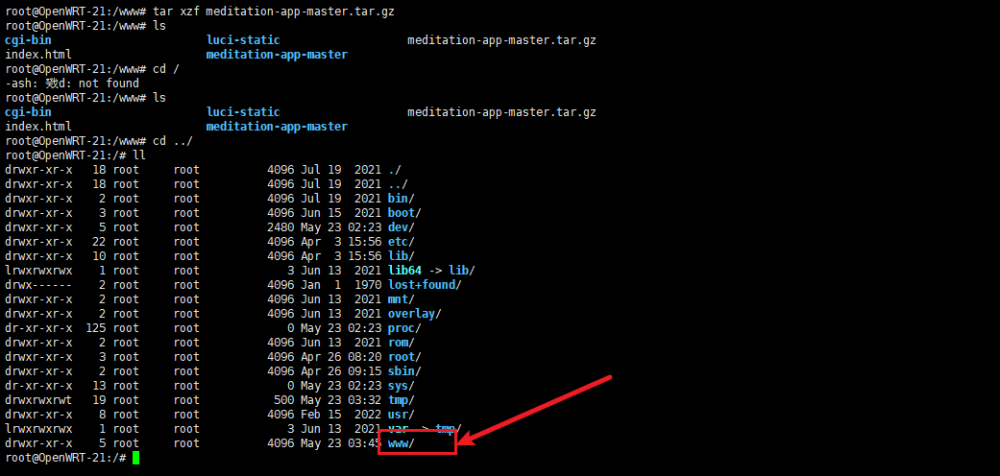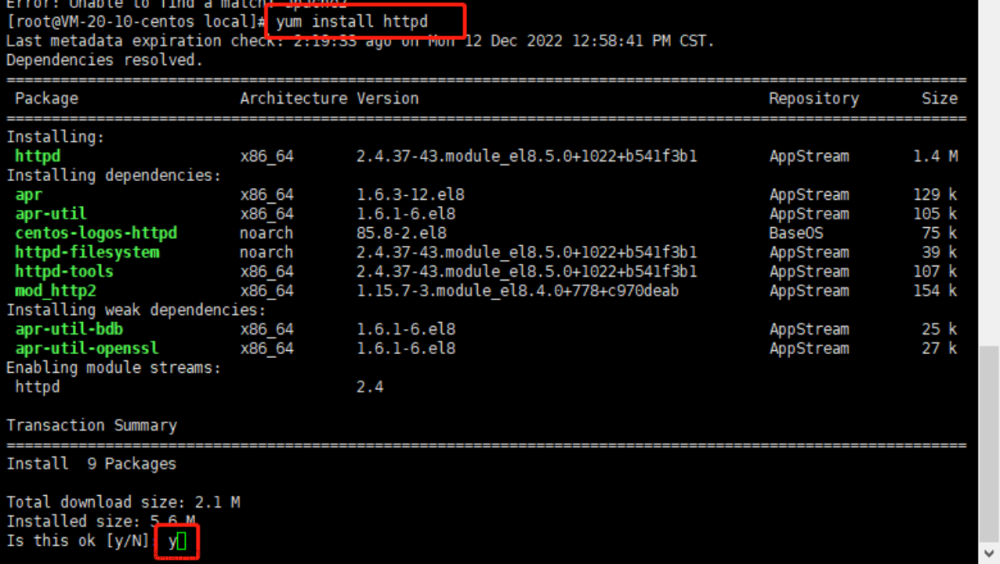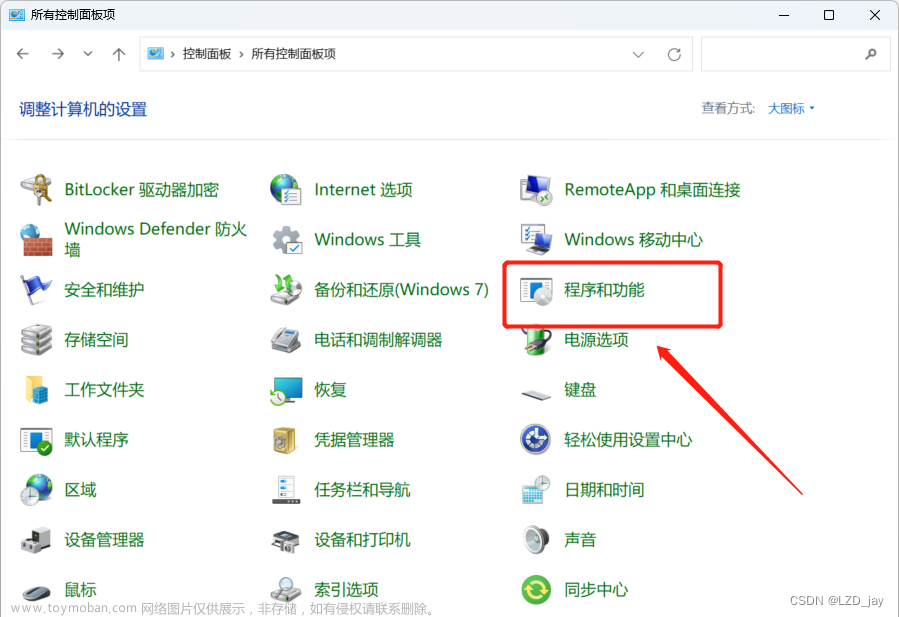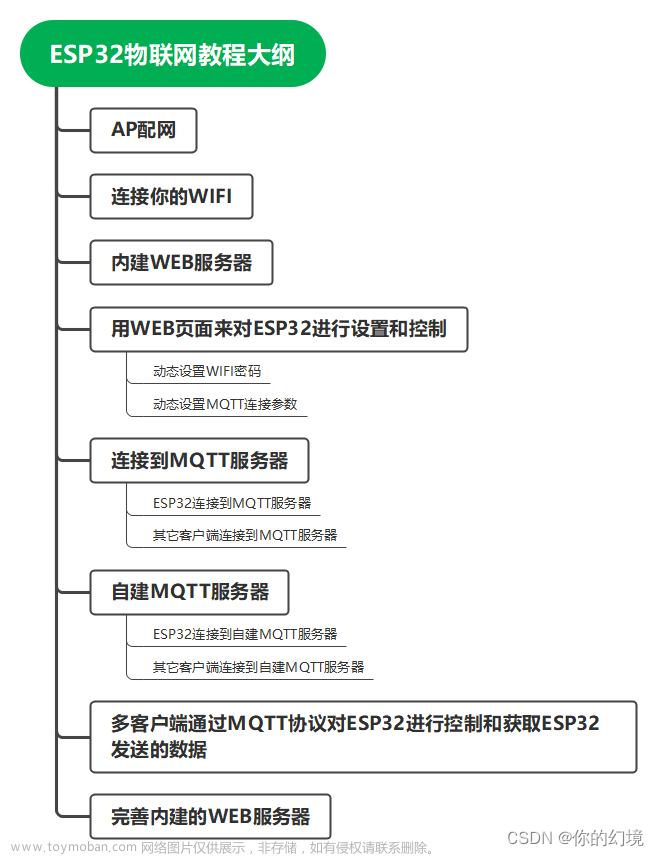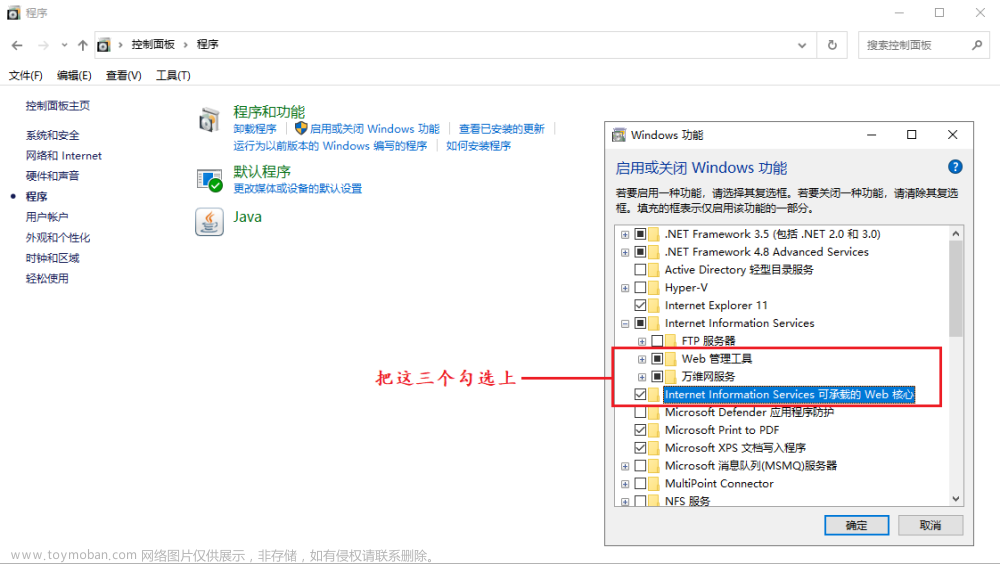目录
Web服务器
部署web服务器
实验一 发布一个静态网站
实验二 一台服务器同时发布多个web站点
网站类型
Web服务器
- 也叫网页服务或HTTP服务器
- web服务器使用的协议是HTTP
- HTTP协议端口号:TCP 80、HTTPS协议端口号:TCP 443
- Web服务器发布软件:
微软:IIS(可以发布web网站和FTP站点)
Linux:apache/LAMP/TOMCAT/nginx
第三方:PHP study/XAMPP(通常用来测试)
部署web服务器
- 配置静态IP:win2003:10.1.1.1 winxp:10.1.1.2
- 安装iis插件

-

-

xp能访问,服务器已对外发布网站成功,网站在哪里,默认网站:c:\Inetpub\wwwroot
- 停用默认网站
-

-
停止最后一个默认网站后,80端口关闭,访问失败
-
实验一 发布一个静态网站




实验二 一台服务器同时发布多个web站点
新建一个网页,新建网站





方法二:相同的IP,不同的端口

方法三:相同的IP,相同的端口,不同的域名(主机头)
两个网站绑定不同的域名(主机名)
打开DNS




相同的IP,,相同的端口号,不同的域名,此时用域名来访问

网站类型
- 静态网站:一般扩展名为.html或.htm 无后台数据库
- 动态网站:一般扩展名为.asp或.php
有后台数据库,asp或php可以连接前台页面与后台数据库



 文章来源:https://www.toymoban.com/news/detail-495603.html
文章来源:https://www.toymoban.com/news/detail-495603.html
 文章来源地址https://www.toymoban.com/news/detail-495603.html
文章来源地址https://www.toymoban.com/news/detail-495603.html
到了这里,关于iis之web服务器搭建、部署(详细)~千锋的文章就介绍完了。如果您还想了解更多内容,请在右上角搜索TOY模板网以前的文章或继续浏览下面的相关文章,希望大家以后多多支持TOY模板网!